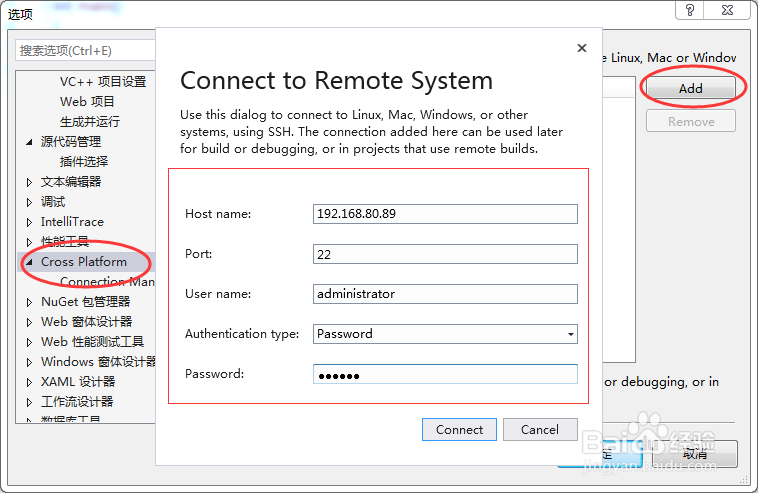本篇经验将和大家介绍利用Visual Studio 2015开发Linux程序配置的步骤,希望对大家的工作和学习有所帮助!
配置
1、安装VS2015后,再安装VC_Linux.exe(注意此时要关闭所有的VS进程)完成后打开VS, 选择新建项目,如果能看到下图红框部分内容,则表示安装成功。
2、安装虚拟机软件并创建Linux虚拟机。配置虚拟机将虚拟机网络设置为桥接模式(这样VS才能和虚拟机进行网络通信) ,如下图所示:
3、进入虚拟机中,打开终端,安装ssh-server(VS需要通过ssh和虚拟机进行通信),可以通过在终端中键入sudo apt-get install openssh-server来安装 。
4、终端键入ifconfig命令查看虚拟机ip地址,如下图所示:
5、打开VS,菜单栏点击工具->选项,在弹出对话框中左侧选择Cross Platform, 右侧点击Add,在弹出框中配置对应的信息,如下图所示:
6、点击Connect,若信息无误并且环境配置正确,则对话框自动关闭,代表连接成功,接下来就可以使用VS开发Linux程序了。
创建Linux项目
1、选择新建项目->Cross Platform->linux ,如下图所示:
2、可以看到Blink,Console Application,Empty Project和Makefile Project四种项目类锸责氧铼型,其中Blink用于终端设备程序开发。选择Console Application,项目名称改为VSLinuxTest,点击确定,VS会默认生成main.cpp,如下图所示:
3、进入项目属性配置页面,选探怙鲔译择Remote Setting ,如下图所示:里面包含Linux项目所需的Linux主机的配置信息。Target machi荏鱿胫协ne : 目标主机(本文中为ubuntu虚拟机)相关信息RemoteRoot Directory : VS会将所有Linux类型项目上传到目标主机的该目录下(ubuntu对应 /home/projects)Remote Project Directory: 当前项目对应的目标主机目录编译器和链接器,可选择g++或clang++
4、关闭属性配置页面,按F7,成功生成可执行程序,如下图所示:
5、进入虚拟机,发现在/home目录下多了一个projects目录,打开后会发现VS将项目的代码和相关文件在目标机器上进行了拷贝,如下图所示:
6、调试程序回到VS,在代码中添加断点,F5调试程序,嗯,就和调试windows程序一样(注意Release模式下无法调试)